Понякога актуализациите на драйвери създават проблем във вашия компютър с Windows 10. Но за да сте сигурни, че проблемът е създаден само от актуализацията на драйвера, а не от никъде, трябва да знаете и на коя дата е актуализиран драйверът.
Можете лесно да намерите датата, когато даден драйвер се актуализира автоматично от вашата операционна система в няколко стъпки. Ето как да го направите.
Как да разберете датата на последната актуализация на драйвер в Windows 10
1] На клавиатурата натиснете Клавиш с лого на Windows и R ключ заедно.
2] Пишете devmgmt.msc в него и щракнете Добре.

3] След като диспечер на устройства отваря се, просто щракнете с десния бутон върху конкретния драйвер и кликнете върху Имоти.
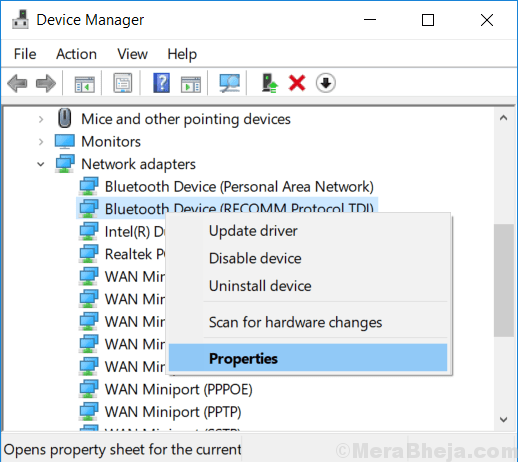
4] Сега изберете дата на инсталиране от падащото меню на Имот.
5] Датата на инсталиране ще бъде показана с подробности за дата и час.
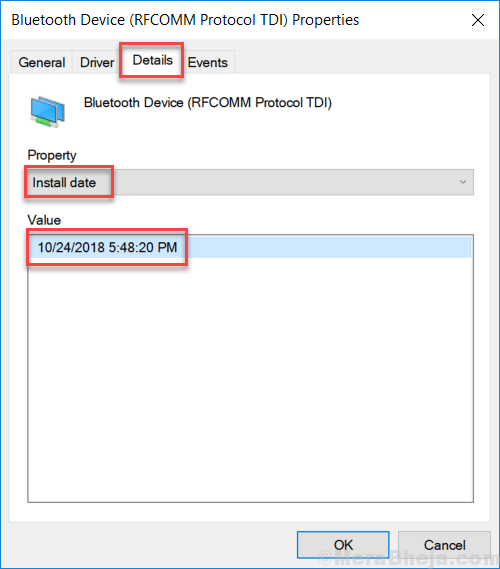
6] Обърнете внимание, че ако решите Дата на първо инсталиране от падащото меню, тогава датата ще показва датата, на която е инсталирана за първи път на вашия компютър.
Метод 2 - Използване на настройки Контролен панел
1] Щракнете върху бутона "Старт" и след това върху иконата с форма на зъбно колело, за да се отвори Настройки.
2] Щракнете върху Актуализация и сигурност
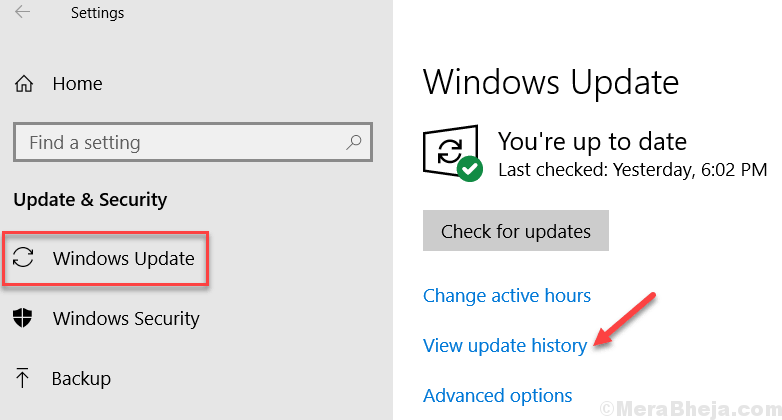
3] Щракнете върху Преглед на историята на актуализациите
4] Тази страница вероятно ще съдържа подробности за актуализацията на вашия драйвер.
Алтернативен метод - Използване на инструменти на трети страни като DriverView
Можете също да използвате инструмент на трета страна като DriverView за да знаете актуализираната дата. Просто инсталирайте инструмента и го отворете. Модифицираната колона за дата ще ви каже датата на актуализация на драйвера.
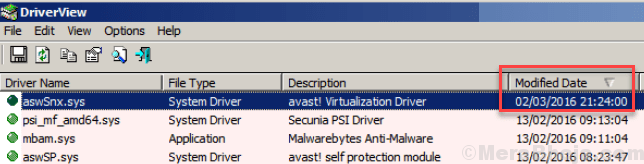
Надявам се тази статия да ви бъде полезна.

